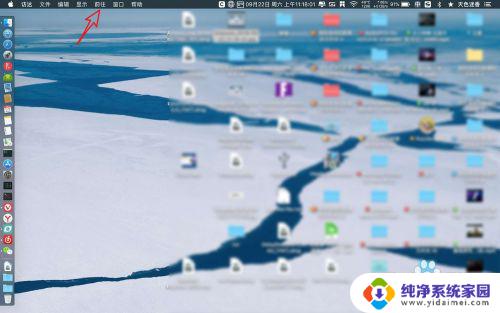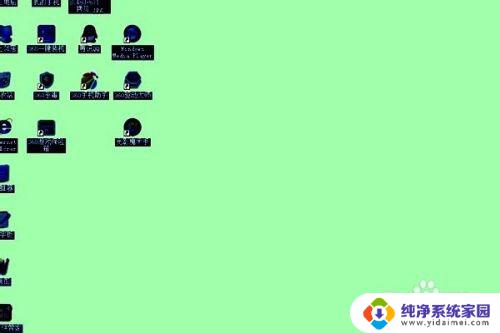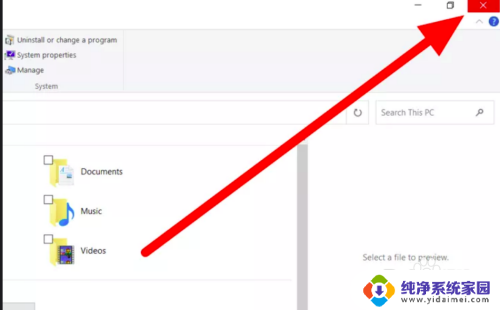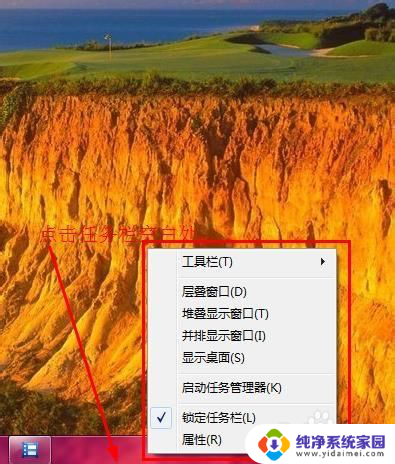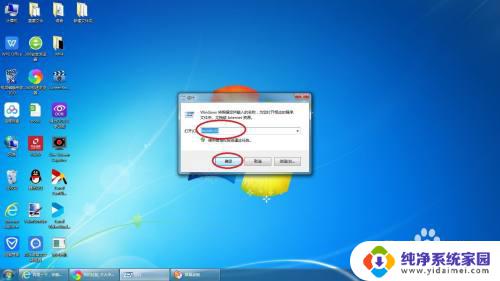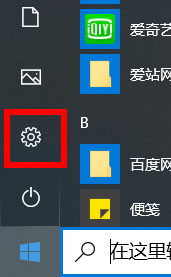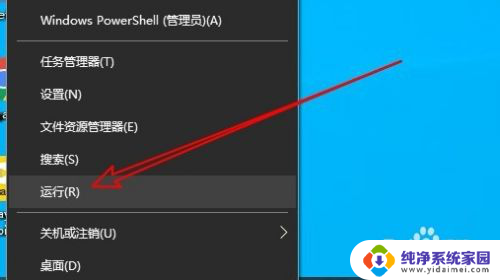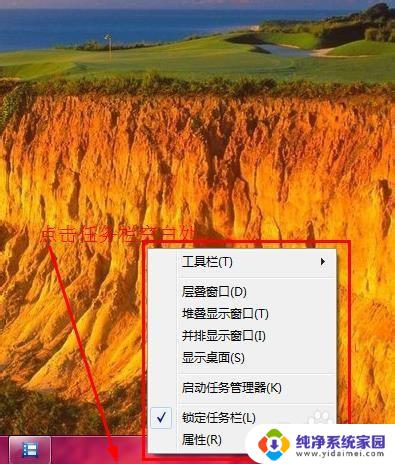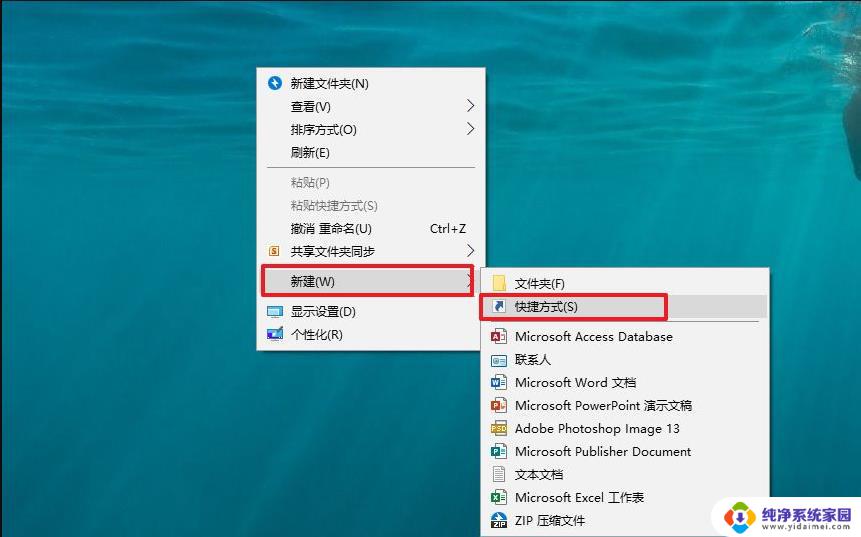查看电脑系统应用程序:如何查看和管理电脑中的应用程序?
更新时间:2023-07-21 14:53:46作者:xiaoliu
查看电脑系统应用程序,现代社会中电脑已经成为了我们生活中不可或缺的一部分,无论是办公、学习还是娱乐,都离不开电脑的应用程序。而要了解电脑中的应用程序,查看电脑系统中的应用程序是必不可少的一步。通过查看电脑系统中的应用程序,我们可以清楚地了解到电脑中安装了哪些软件,这些软件的功能和用途,以及是否需要进行更新或卸载。同时也可以更好地管理和优化电脑的性能。掌握如何查看电脑系统中的应用程序,对于我们充分利用电脑资源,提高工作效率和生活质量来说,具有重要的意义。
步骤如下:
1.在我们的电脑桌面上的左下角找到win10的图标。
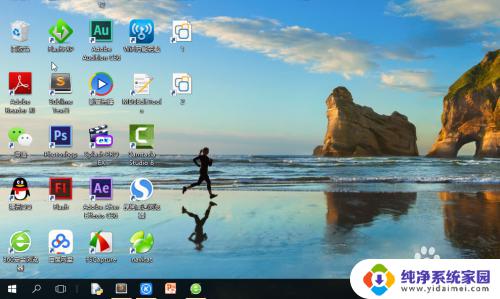
2.点击该图标进去,找到“windows系统”。

3.点开文件夹,选择“控制面板”。

4.点击控制面板,进入控制面板的界面。
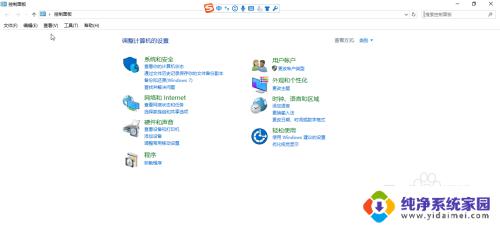
5.在控制面板里面选择“程序”。
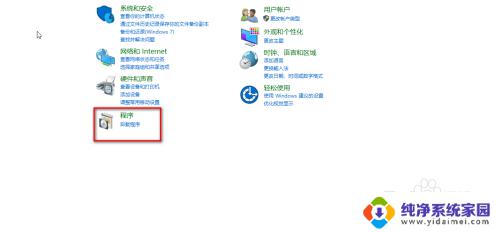
6.点击“程序”,进入程序的界面。然后选择“程序和功能”。

7.这时候我们就可以看到我们电脑中所有的应用了。
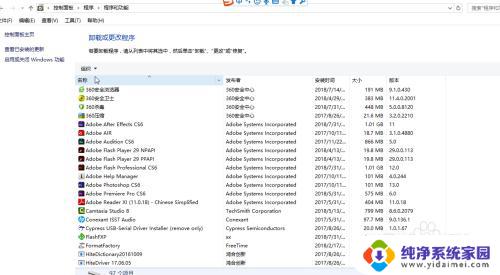
以上就是关于查看电脑系统应用程序的全部内容,如果您遇到类似的问题,可以按照这些方法来解决。